macOS SonomaまたはSequoiaにアップグレードした後、一部のユーザーがfrustratingなバグを発見しました:特定のアプリケーションウィンドウがフォーカスされたままになり、それらの後ろにあるウィンドウをクリックしたり操作したりすることができません。
Sonomaで奇妙なランダムなグリッチが私にも発生しています。私のMacデスクトップで1つのウィンドウしか開けません。Command + Tabを試しましたが、何も動かなかった。他の人は同じことを見ていますか? - forums.macrumors.com
この問題は生産性を妨げ、ユーザーエクスペリエンスを損ないます。幸い、デスクトップの制御を取り戻すためにいくつかの信頼性の高い修正方法があります。このガイドは、iBoysoftからmacOS Sonomaのフォーカスが残っている問題を解決する手順を詳細に説明します。
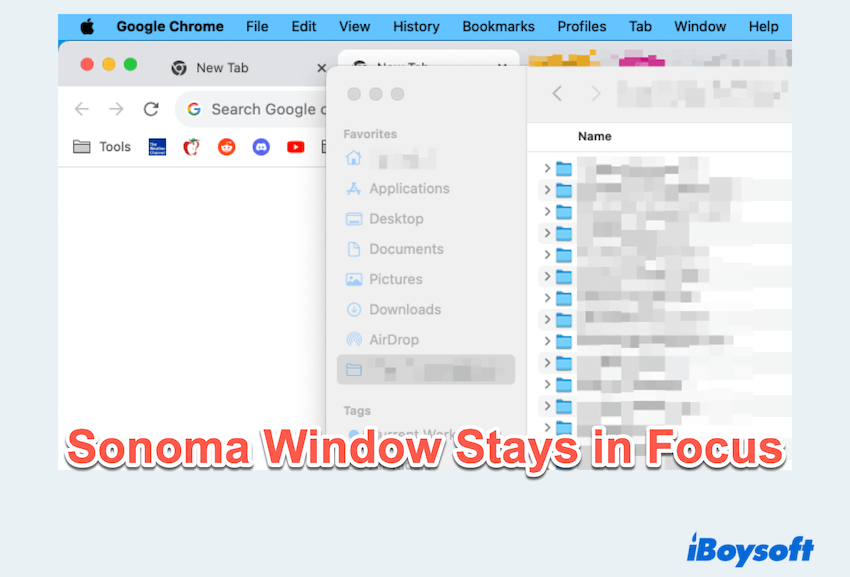
#1 手動でフォーカスを切り替える
ウィンドウがフォーカスを解除しない場合は、Mission ControlまたはApp Switcherを使用して移動してみてください:
- Mission Controlを使用:トラックパッドで3本または4本の指を上にスワイプするか、「Control + ↑」を押します。その後、必要なウィンドウをクリックして手前に持ってきます。
- App Switcherを使用:開いているアプリケーションをサイクルさせるには、「Command + Tab」を押します。Commandを押したままTabをタップし、切り替えたいアプリに到達するまで続け、それからリリースします。
#2 強制終了して影響を受けるアプリを再起動する
個々のアプリケーションが不正な挙動を示す場合:
- 「Command + Option + Esc」を押して強制終了ウィンドウを開きます。
(または、AppleメニューをクリックしてForce Quitを選択します。) - 問題のあるアプリを選択して「Force Quit」をクリックします。
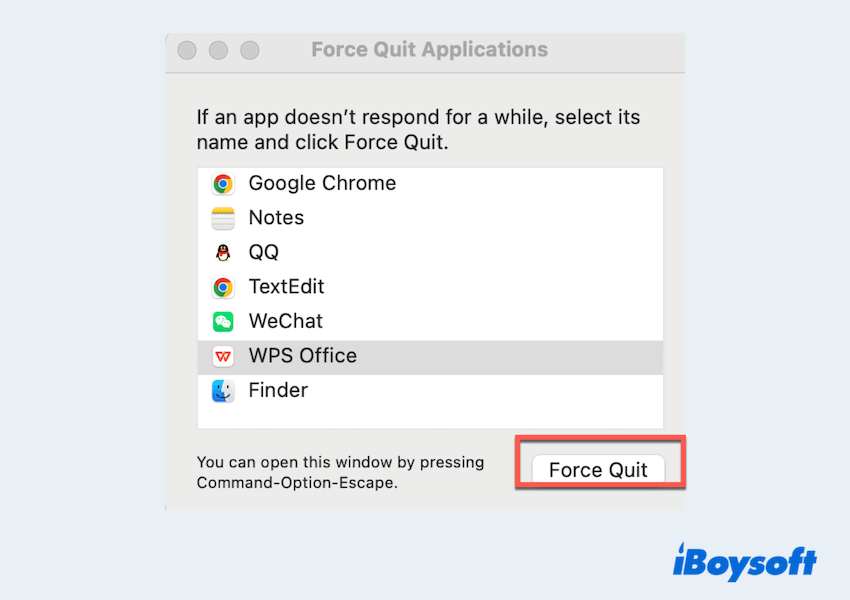
- 通常通りアプリを再オープンして問題が解決されているか確認します。
#3 WindowServerを再起動する
WindowServer MacはmacOSのすべてのグラフィカル要素を管理しています。それを再起動することで奇妙なウィンドウの振る舞いをリセットできることがよくあります:
- Finder > Applications > Utilities > Activity Monitor.
- WindowServerを検索します。
- それを選択してXボタンをクリックして終了します。
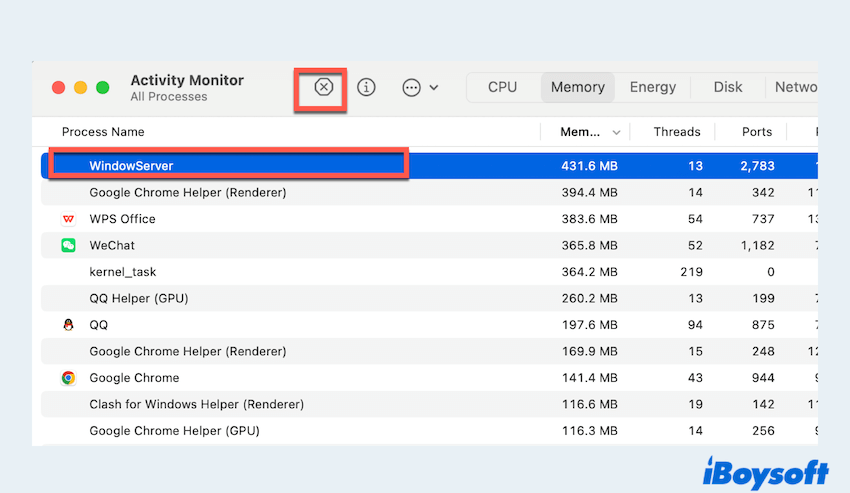
これにより一時的にログアウトされますので、まず作業内容を保存してください。
#4 Dock&Mission Controlをリセットする
破損したDockやMission Controlの設定がフォーカスの問題を引き起こす可能性があります。Sonomaウィンドウがフォーカスされたままのような問題:
- Finder > Applications > Utilities > Terminal.
- コマンドを一つずつ入力し、Enterキーを押します。
defaults delete com.apple.dock
defaults delete com.apple.spaces
killall Dock
#5 アプリ固有のフォーカス機能を無効にする
一部のアプリには、独自のフォーカスや「常に最前面に表示」の設定がある場合があります。たとえば:
- Appleメニュー > 設定 > アクセシビリティ > アプリ内ディスプレイをチェックします(該当する場合)。
- アプリの設定内で「最前面に留まる」または「フォーカスロック」のオプションを探し、それらを無効にします。
# 6 アプリの設定を削除する
破損した設定ファイルもフォーカスの問題を引き起こす可能性があります。これを解決するには:
- Finder > 移動 > フォルダへ移動 > ~/Library/Preferences/ とタイプしてエンターキーを押します。
- "com.[appname].plist"で始まるファイルを探します。
- それをゴミ箱に移動します。
- アプリを再起動します。
これにより、アプリの設定がリセットされ、問題が解決される可能性があります。
# 7 NVRAMおよびSMCをリセットする
上記の方法がうまくいかない場合は、Macの システム管理コントローラー をリセットすると助けになるかもしれません:
NVRAMをリセット:
- Macをシャットダウンします。
- Macをオンにして、Option + Command + P + Rを約20秒間押し続けます。
SMCをリセット(Intel Macの場合):
- Macをシャットダウンします。
- ノートパソコンの場合:Shift + Control + Option + Powerを10秒間押し続けた後、リリースしてオンにします。
M1/M2 Macの場合は、シャットダウンして30秒待ってから再起動します。
「macOS Sonomaがフォーカスを保つ」バグはうっとうしいかもしれませんが、通常は恒久的な問題ではありません。上記の修正で解決しましたか?当社の記事を共有してください。